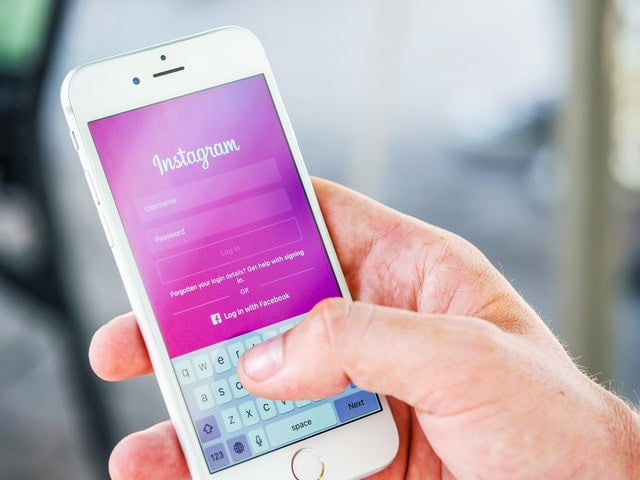Cara Download Foto dari Instagram di iPhone – Instagram, tanpa diragukan lagi, merupakan platform berbagi foto atau video paling populer pada saat ini. Dengan banyaknya jumlah foto indah dan estetis yang semuanya tersedia di genggaman Anda. Dari berbagai foto yang ada pasti terdapat keinginan untuk menyimpan atau men-downloadnya di iPhone Anda.
Ketika Anda men-download foto di instagram, baik itu untuk disimpan atau gambar screenshot yang untuk dibagikan nantinya, ada beberapa hal yang perlu diingat.
Bisakah Anda Menyimpan Foto di Instagram?
Pada saat artikel ini ditulis, Instagram hanya memiliki fitur bagi Anda untuk men-download foto Anda sendiri. Anda tidak memiliki pilihan untuk menyimpan atau men-download postingan atau Story pengguna lainnya.
Alasan Instagram tidak menyediakan opsi untuk menyimpan foto dari akun lain adalah untuk mencegah masalah hak cipta. Jika Anda telah men-download foto atau video dan mempostingnya di Instagram kembali, Anda adalah pemilik konten tersebut. Dengan itu, Anda diberikan hak untuk menghentikan orang lain dari menggunakan foto atau video Anda tanpa izin.
Jika Anda merasa terganggu dan yakin seseorang telah menggunakan konten Anda tanpa izin Anda, Instagram memiliki formulir yang dapat Anda isi untuk menangani kasus tersebut.
Karena beberapa aturan hak ciptanya yang ketat, Instagram menyarankan bahwa jika Anda menyimpan foto pengguna lainnya dan memposting ulang di akun Instagram Anda, Anda bisa mendapatkan izin orang tersebut terlebih dahulu atau setidaknya memberi mereka kredit untuk foto atau video tersebut.
Baca juga: Cara Screenshot Panjang di iPhone Paling Mudah
Mendownload atau Menyimpan Foto Instagram Anda Sendiri
Anda tidak perlu khawatir mengenai masalah hak cipta disaat Anda menyimpan foto Instagram Anda sendiri dikarenakan Anda adalah pemilik konten tersebut, tidak perlu mendapatkan izin atau persetujuan dari orang lain.
Cara Download Foto dari Instagram Anda(IG Feed)
Jika Anda ingin menyimpan foto Anda sendiri dari Instagram, Untungnya Anda tidak harus repot-repot menyimpan semuanya satu per satu, selama Anda mengaktifkan fitur Save Original Photos di akun Instagram Anda.
Berikut cara mendownload semua foto Instagram Anda secara otomatis langsung ke iPhone Anda:
- Buka Instagram.
- Buka ke profil Anda dengan cara mengetuk ikon gambar profil Anda yang ada di kanan bawah layar.
- Tekan tiga garis horizontal yang berada di kanan atas layar.
- Pilih Settings > Account > Original Photos.
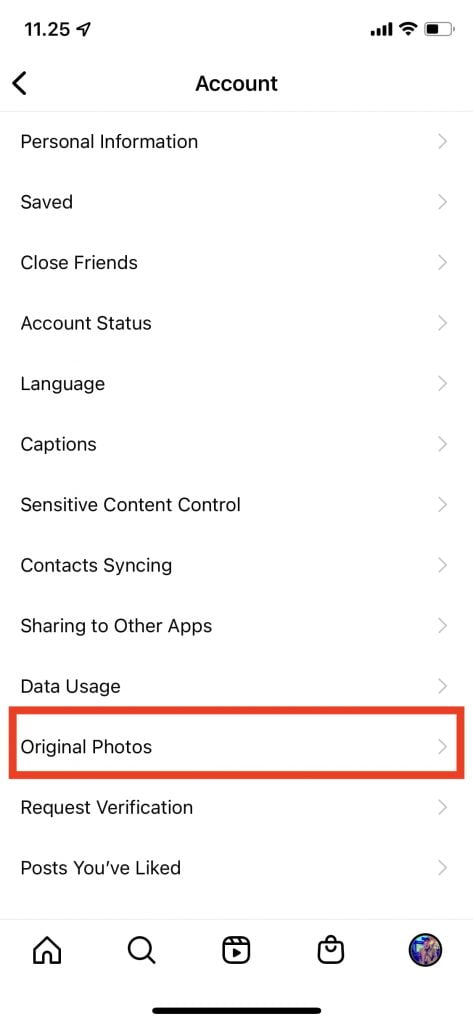
- Ketuk tombol hijau untuk mengaktifkan fiturnya .
Setelah mengaktifkan fitur Save Original Photos, maka setiap foto yang Anda posting akan disimpan secara otomatis ke aplikasi atau Galeri Foto iPhone Anda.
Baca juga: Cara Merekam Layar di iPhone Paling Mudah
Cara Download Foto Instagram Story Anda
Jika Anda ingin mendownload foto atau video Instagram yang telah Anda posting ke Story Anda, ada pengaturan yang harus diubah di Story Controls Anda untuk menyimpan gambar atau video Anda secara otomatis.
Berikut cara mengaktifkan fiturnya:
- Buka aplikasi Instagram.
- Ketuk Story Anda di kiri atas layar.
- Ketuk tombol More yang ada di kanan bawah layar.
- Lalu ketuk pilihan Story Settings.
- Scroll ke bawah hingga Anda melihat opsi Save to Camera Roll.
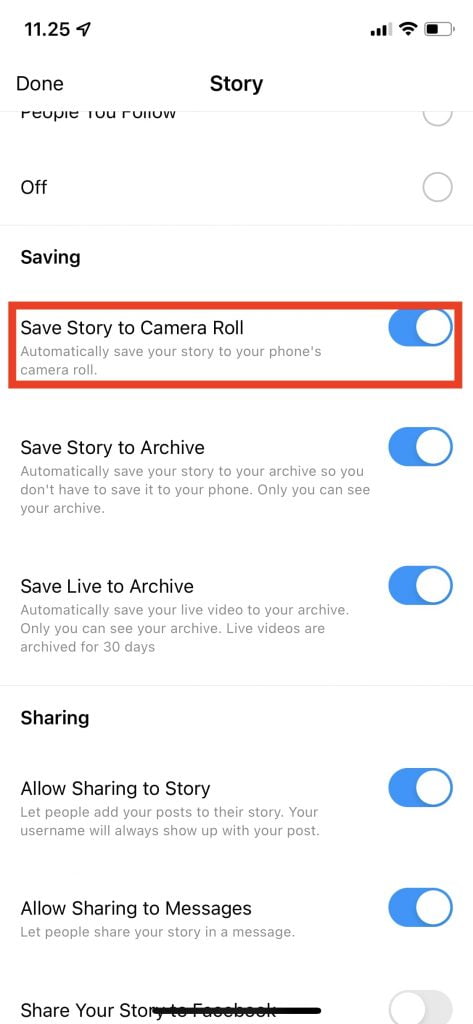
- Aktifkan fiturnya.
- Terakhir ketuk Done.
Setelahnya setiap foto atau video Instagram Story Anda akan secara otomatis disimpan ke galeri foto iPhone Anda. Jika Anda tidak ingin fitur seperti diatas aktif, Anda harus ingat untuk melakukan menyimpan gambar Anda sebelum menghilang dari Story selama 24 jam:
- Buka aplikasi Instagram.
- Ketuk Story Anda di kiri atas layar..
- Arahkan ke foto atau video yang ingin Anda simpan.
- Tekan tiga titik yang ada di kanan bawah layar.
- Ketuk Save.
- Terakhir, ketuk Save Photo.
Langkah-langkah diatas akan menyimpan satu foto ke galeri foto iPhone Anda. Jika Anda ingin menyimpan semua foto dan video dari Story Anda, Anda dapat memilih opsi Save Story dibandingkan Save Photo. Hal ini juga akan men-download Story Anda dalam format video ke galeri foto Anda.
Baca juga: Cara Merekam Suara di iPhone dan Mengedit-nya
Cara Download Foto dari Arsip Instagram Story
Jika Anda tidak secara otomatis menyimpan foto Story ke Galeri iPhone Anda, story tersebut secara otomatis disimpan ke Instagram Story Archive, selama Anda mengaktifkan fiturnya.
Berikut cara memeriksa apakah Anda menyimpan Cerita Anda ke Arsip:
- Buka aplikasi Instagram.
- Arahkan ke profil Anda dengan mengetuk ikon gambar profil Anda di kanan bawah layar.
- Ketuk tiga garis horizontal di kanan atas layar.
- Pilih menu Settings > Privacy > Story.
- Ketuk tombol Save to Archive untuk mengaktifkan fitur ini.
Setelah foto dan video Anda secara otomatis disimpan ke Arsip Cerita Anda, menyimpannya ke galeri foto iPhone Anda sangatlah mudah. Begini caranya:
- Buka aplikasi Instagram.
- Arahkan ke profil Anda dengan mengetuk ikon gambar profil Anda di kanan bawah layar.
- Tekan Archive.
- Pilih Stories.
- Arahkan ke foto yang ingin Anda download.
- Ketuk foto.
- Selanjutnya, tekan tiga titik di kanan bawah layar.
- Terakhir, ketuk Save Photo.
Langkah diatas akan menyimpan foto secara langsung ke galeri foto iPhone Anda.
Men-download Foto atau Video Instagram Orang Lain
Tidak ada permasalahan hak cipta yang harus dihadapi dalam hal menyimpan konten Anda sendiri, tetapi bagaimana jika Anda ingin men-download foto dari akun orang lain?
Hal yang perlu diingat aturan utama untuk menghindari pelanggaran hak cipta di Instagram adalah meminta izin pemilik akun tersebut dan memberi mereka kredit jika Anda ingin memposting ulang di akun anda. Setelah Anda memahaminya, ada dua opsi untuk menyimpan foto ke galeri foto iPhone Anda.
Cara Menyimpan Foto Instagram dengan Mengambil Screenshot
Cara paling mudah untuk menyimpan foto Instagram dari akun orang lain adalah dengan mengambil screenshot. Saat Anda melakukan screenshot apa pun di iPhone Anda, hasil dari itu secara otomatis disimpan ke Rol Kamera atau galeri foto dan folder Screenshots.
Berikut cara mengambil screenshot dari foto Instagram orang lain melalui iPhone:
- Buka aplikasi Instagram.
- Arahkan ke foto yang ingin Anda download.
- Tekan tombol menaikan volume iPhone dan tombol Side/Samping secara bersamaan.
- Tekan thumbnail screenshot yang muncul di kiri bawah layar.
- Anda bisa crop hasil screenshot sehingga hanya foto yang Anda inginkan yang dimuat.
- Ketuk Done.